El 25 de febrero de 2025, Alibaba Cloud revolucionó la industria al hacer open-source Wan 2.1, un modelo avanzado de generación de videos AI de la aclamada serie Tongyi. Este modelo innovador transforma indicaciones de texto en videos visualmente impresionantes, manejando movimientos intrincados y detalles espaciales con facilidad. Con un puntaje destacado de VBench de 84.7%, soporte multilingüe y acceso gratuito, Wan 2.1 ya es un fuerte contendiente en un campo que incluye Sora de OpenAI, Minimax, Kling de Kuaishou y Veo 2 de Google.
Si prefieres evitar las molestias de la configuración y comenzar a generar videos de inmediato, consulta Anakin AI, una plataforma de AI todo en uno que hace que usar Wan 2.1 sea muy fácil. De lo contrario, esta guía te guiará a través de cómo usar WAN 2.1 con Comfy UI en Mac, Windows y Linux, cubriendo instalación, configuración y técnicas avanzadas de generación de videos. ¡Disfruta explorando el futuro de la creación de videos AI!
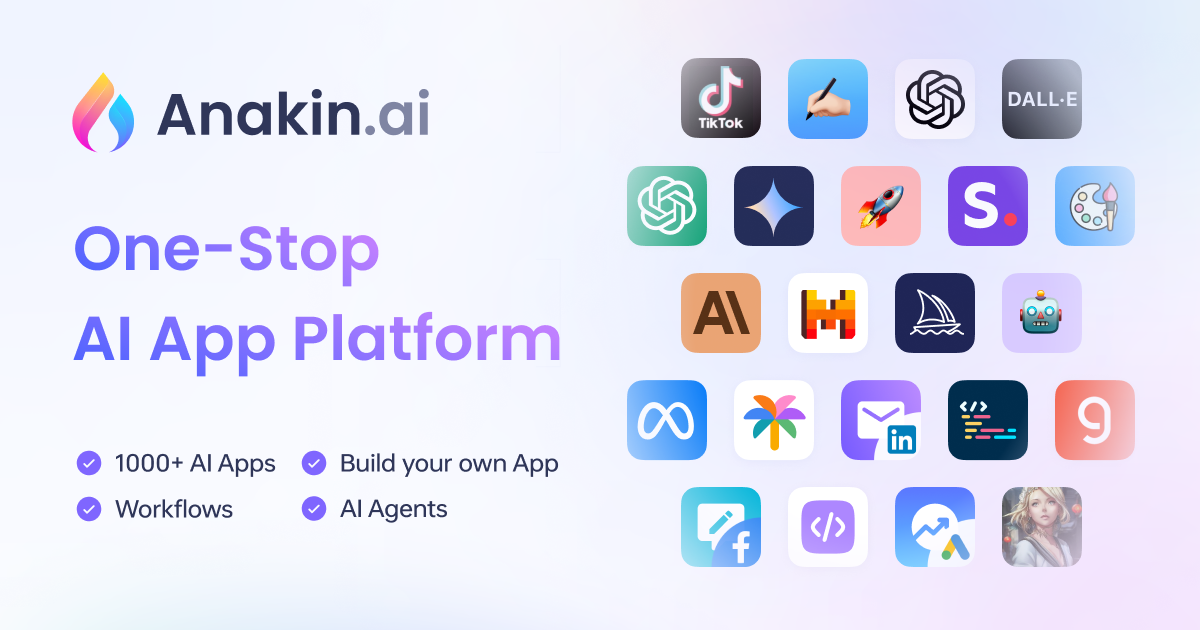
Introducción y Preparativos del Sistema
Cuando estés listo para sumergirte en cómo usar WAN 2.1 con Comfy UI, el primer paso es asegurarte de que tu sistema cumpla con los requisitos de hardware y software necesarios. Créeme, comenzar con una base sólida hace que todo el proceso sea mucho más fluido.
Especificaciones de Hardware
- Mínimo:
- GPU: NVIDIA GTX 1080 (8GB VRAM) o Apple M1
- RAM: 16GB DDR4
- Almacenamiento: 15GB de espacio SSD para modelos y dependencias
- Recomendado:
- GPU: NVIDIA RTX 4090 (24GB VRAM) o Apple M3 Max
- RAM: 32GB DDR5
- Almacenamiento: NVMe SSD con al menos 50GB de capacidad
Dependencias de Software
- Python: Versiones de 3.10 a 3.11 (3.11.6 funciona mejor para Apple Silicon)
- PyTorch: Versión 2.2+ con soporte de CUDA 12.1 (para Windows/Linux) o soporte de Metal (para macOS)
- FFmpeg: Versión 6.1 para codificación/decodificación de video
- Controladores: Controladores NVIDIA Studio 550+ para Windows/Linux
Instalación de ComfyUI en Diferentes Plataformas
Sigue estos pasos detallados para configurar ComfyUI, una parte crucial de cómo usar WAN 2.1 con Comfy UI.
Instalación en Windows
Método A: ComfyUI Desktop (Beta Oficial)
- Descargar: Obtén el
ComfyUI_Desktop_Windows_0.9.3b.exede comfyui.org/downloads. - Ejecutar el Instalador: Ejecuta el instalador y asegúrate de que la aceleración por GPU de NVIDIA esté habilitada.
- Verificación: Abre una ventana de comandos y ejecuta:
Esta verificación rápida confirma que todo está configurado correctamente.
Método B: Construcción Manual
- Clonar el Repositorio:
https://github.com/comfyanonymous/ComfyUI
2. Configurar el Entorno Virtual:
3. Instalar PyTorch:
https://download.pytorch.org/whl/torch_stable.html
4. Instalar Requerimientos:
pip install -r requirements.txt
Instalación en macOS (M1/M2/M3)
- Instalar Homebrew (si es necesario):
https://raw.githubusercontent.com/Homebrew/install/HEAD/install.sh
2. Instalar Python & FFmpeg:
brew install python@3.11 ffmpeg
3. Clonar y Configurar ComfyUI:
https://github.com/comfyanonymous/ComfyUI
https://download.pytorch.org/whl/torch_stable.html
Instalación en Linux (Nativo/WSL2)
Para WSL2:
- Instalar WSL2 con Ubuntu 22.04:
wsl --install -d Ubuntu-22.04
2. Actualizar y Mejorar:
sudo apt update && sudo apt full-upgrade -y
Desplegando ComfyUI:
- Clonar el Repositorio:
https://github.com/comfyanonymous/ComfyUI
2. Configurar el Entorno Conda (Recomendado):
3. Instalar PyTorch con CUDA:
https://download.pytorch.org/whl/torch_stable.html
4. Instalar Requerimientos:
pip install -r requirements.txt
Integrando el Modelo WAN 2.1
Con ComfyUI en funcionamiento, el siguiente paso en cómo usar WAN 2.1 con Comfy UI es integrar el modelo WAN 2.1.
Adquisición y Configuración del Modelo
- Descargar Pesos:
wan_2.1_base.safetensors(aprox. 8.4GB)wan_2.1_vae.pth(aprox. 1.2GB)
Descarga estos archivos utilizando tu método preferido (por ejemplo,wget).- Ubicación de Archivos:
- Coloca
wan_2.1_base.safetensorsenComfyUI/models/checkpoints/ - Coloca
wan_2.1_vae.pthenComfyUI/models/vae/
Instalación de Nodos Personalizados
Mejora tu flujo de trabajo instalando nodos personalizados:
- Navega al Directorio de Nodos Personalizados
cd ComfyUI/custom_nodes- Clonar Extensiones Esenciales:
git clone https://github.com/WASasquatch/was-node-suite-comfyui git clone https://github.com/Kosinkadink/ComfyUI-VideoHelperSuiteEstos nodos proporcionan funciones útiles como la interpolación de cuadros de video y el procesamiento por lotes.
Configurando Tu Flujo de Trabajo para WAN 2.1
Construir la tubería correcta es clave al aprender cómo usar WAN 2.1 con Comfy UI.
Configurando la Tubería de Texto a Video
Aquí tienes una estructura de tubería simplificada:
- Cargar Nodo de Punto de Control: Carga los pesos de tu modelo WAN 2.1.
- Nodo CLIPTextEncode: Convierte las indicaciones de texto (por ejemplo, “Un dragón cibernético surcando nubes de nebulosa”) en datos de condicionamiento.
- Nodo WANSampler: Muestrea el espacio latente con parámetros como:
Resolución: 1024×576 cuadros
Cuadros: 48 (modificable según las necesidades)
Escala de Movimiento: Típicamente entre 1.2 y 2.5 para transiciones suaves.
- Nodo VAEDecode: Decodifica los datos latentes en una salida de video final.
Ajustes de Parámetros & Optimización
- Escala de Movimiento: Muchos usuarios prefieren alrededor de 1.8 para equilibrar transiciones suaves con consistencia.
- Atención Temporal: Apunta a configuraciones entre 0.85 y 0.97 para mantener estabilidad en movimientos de largo alcance.
- Programación de Ruido & Interpolación de Cuadros: Opciones como Karras y FilmNet ayudan a reducir artefactos no deseados.
- Entradas Híbridas: Combina imágenes de referencia y mapas de profundidad para mejorar la transferencia de estilo e introducir un efecto 3D.
Técnicas Avanzadas de Generación de Video
Lleva tus proyectos más lejos con estos consejos avanzados:
Referencia de Múltiples Imágenes
- Transferencia de Estilo: Usa múltiples imágenes de referencia para alterar el estilo artístico.
- Condicionamiento de Mapa de Profundidad: Incorpora mapas de profundidad para crear un efecto pseudo-3D.
- ControlNet & Estimación de Pose: Dirige el modelo utilizando poses humanas o posicionamiento de objetos para salidas más refinadas.
Simulación de Movimiento de Cámara
Simula movimientos dinámicos de cámara con el nodo CameraController:
- Velocidad de Órbita: por ejemplo, 0.12
- Dolly Zoom: por ejemplo, -0.05
- Varianza de Rodado: por ejemplo, 2.7
Estos ajustes le dan a tus videos ese toque cinematográfico.
Optimización del Rendimiento & Resolución de Problemas
Técnicas de Gestión de VRAM
Mantén tu sistema funcionando de manera eficiente:
- Caché de Cuadros: Habilita configurando
enable_offload_technique = Truey opta por optimización agresiva de VRAM. - Precision Mixta: Mejora el rendimiento utilizando:
torch.set_float32_matmul_precision('medium')Resolución de Problemas Comunes
- Salida de Cuadro Negro: Verifica que tu archivo VAE (
wan_2.1_vae.pth) coincida con la versión de tu modelo y revisa tus configuraciones de atención temporal. - Desbordamiento de VRAM: Inicia ComfyUI con las flags
--medvramy--xformers. - Análisis de Registros: Inspecciona
comfy.logen busca de mensajes ERROR o CRITICAL para identificar problemas rápidamente.
Diferencias de Instalación Específicas de la Plataforma
Aquí hay un resumen rápido de las principales diferencias entre la instalación de ComfyUI en Windows, macOS y Linux, importante entender al determinar cómo usar WAN 2.1 con Comfy UI:
Windows
- Método Tradicional:
- Involucra la extracción de un ZIP portátil, configuración manual del entorno de Python y ejecución de archivos por lotes (como ejecutar
run_nvidia_gpu.bat). - Requiere una instalación separada de 7-Zip y configuración manual del kit de herramientas de CUDA.
- Aplicación de Escritorio V1:
- Un instalador de un clic (aproximadamente 200 MB de paquete agrupado) que automatiza la resolución de dependencias y la configuración.
macOS
- Método Tradicional:
- Utiliza Homebrew para instalar paquetes básicos y requiere configuración manual de Python/MPS.
- Se lanza a través de Terminal, y Python 3.11+ es obligatorio para optimizar en Apple Silicon.
- Aplicación de Escritorio V1:
- Viene como un paquete universal .dmg con un entorno de Python integrado, simplificando significativamente la instalación.
Linux
- Método Tradicional:
- Depende de la clonación basada en terminal, gestión de conda o pip, y instalación manual de controladores NVIDIA/AMD.
- Pueden ser necesarios ajustes adicionales para las políticas de AppArmor/SELinux.
- Aplicación de Escritorio V1:
- Ofrece binarios firmados por código (a través de paquetes AppImage/DEB) que agilizan la gestión de dependencias y actualizaciones.
La Aplicación de Escritorio V1 reduce drásticamente los dolores de cabeza de la instalación al proporcionar resolución automática de dependencias y bibliotecas de modelos unificadas en todas las plataformas.
Pensamientos Finales
En resumen, esta guía te ha llevado a través de cómo usar WAN 2.1 con Comfy UI, desde preparar tu sistema hasta sumergirte en técnicas avanzadas de generación de video. No importa si estás en Windows, macOS o Linux, ahora estás equipado para configurar, personalizar y optimizar tu flujo de trabajo de video AI como un profesional.
Así que, agarra tu sistema, pruébalo y disfruta del viaje creativo. ¡Feliz creación de videos, y aquí está a llevar tus proyectos a nuevas alturas!




